RuntimeBroker.exe ile Yüksek CPU Kullanımını Düzeltin
Çeşitli / / November 28, 2021
Bu makaleyi okuyorsanız, RuntimeBroker.exe'nin Yüksek CPU kullanımına neden olduğu bu sorunla karşılaşmalısınız. Şimdi bu Runtime Broker nedir, peki, Windows Mağazasından uygulamalar için izinleri yöneten bir Windows işlemidir. Genellikle, Runtime Broker (RuntimeBroker.exe) işlemi yalnızca az miktarda bellek almalı ve yalnızca çok düşük CPU kullanımına sahip olmalıdır. Ancak bu sorunla karşılaşıyorsanız, bazı hatalı uygulamalar Runtime Broker'ın tüm belleği kullanmasına ve Yüksek CPU kullanımına neden olabilir.
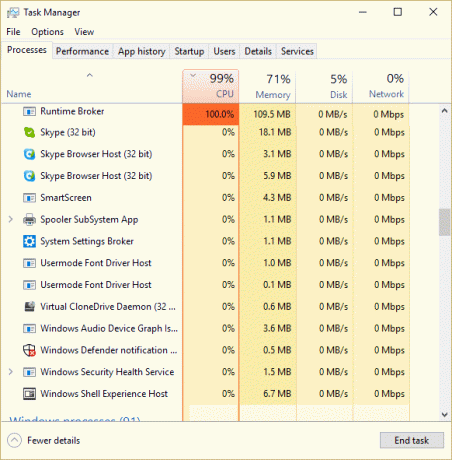
Asıl sorun, sistemin yavaşlaması ve diğer uygulamaların veya programların sorunsuz çalışması için yeterli kaynağa sahip olmamasıdır. Şimdi bu sorunu çözmek için, bu makalede tartışacağımız Runtime Broker'ı devre dışı bırakmanız gerekiyor. Öyleyse, zaman kaybetmeden, aşağıda listelenen sorun giderme kılavuzuyla RuntimeBroker.exe tarafından Yüksek CPU Kullanımını nasıl düzelteceğimizi görelim.
İçindekiler
- RuntimeBroker.exe ile Yüksek CPU Kullanımını Düzeltin
- Yöntem 1: Windows'u kullanırken ipuçlarını, püf noktalarını ve önerileri alın'ı devre dışı bırakın
- Yöntem 2: Arka plan uygulamalarını devre dışı bırakın
- Yöntem 3: Runtime Broker'ı Kayıt Defteri Üzerinden Devre Dışı Bırakın
RuntimeBroker.exe ile Yüksek CPU Kullanımını Düzeltin
Emin ol bir geri yükleme noktası oluştur sadece bir şeyler ters giderse diye.
Yöntem 1: Windows'u kullanırken ipuçlarını, püf noktalarını ve önerileri alın'ı devre dışı bırakın
1. Ayarları açmak için Windows Tuşu + I tuşlarına basın ve ardından Sistem.

2. Şimdi, soldaki menüden Bildirimler ve eylemler.
3. bulana kadar aşağı kaydır “Windows'u kullanırken ipuçları, püf noktaları ve öneriler alın.“

4. Emin ol geçişi kapat Bu ayarı devre dışı bırakmak için
5. Bilgisayarınızı yeniden başlatın ve sorunu çözüp çözemeyeceğinizi görün.
Yöntem 2: Arka plan uygulamalarını devre dışı bırakın
1. Ayarları açmak için Windows Tuşu + I tuşlarına basın ve ardından Mahremiyet.

2. Şimdi, soldaki menüden Arka plan uygulamaları.
3. Arka planda hangi uygulamaların çalışabileceğini seçin altındaki tüm uygulamalar için geçişi devre dışı bırakın.

4. Değişiklikleri kaydetmek için bilgisayarınızı yeniden başlatın.
Yöntem 3: Runtime Broker'ı Kayıt Defteri Üzerinden Devre Dışı Bırakın
1. Windows Tuşu + R'ye basın ve ardından yazın regedit ve Kayıt Defteri Düzenleyicisi'ni açmak için Enter'a basın.

2. Aşağıdaki kayıt defteri anahtarına gidin:
HKEY_LOCAL_MACHINE\SYSTEM\CurrentControlSet\Services\TimeBrokerSvc
3. Şimdi vurguladığınızdan emin olun TimeBrokerSvc sol pencere bölmesinde ve ardından sağ pencerede üzerine çift tıklayın Başlangıç alt anahtar.
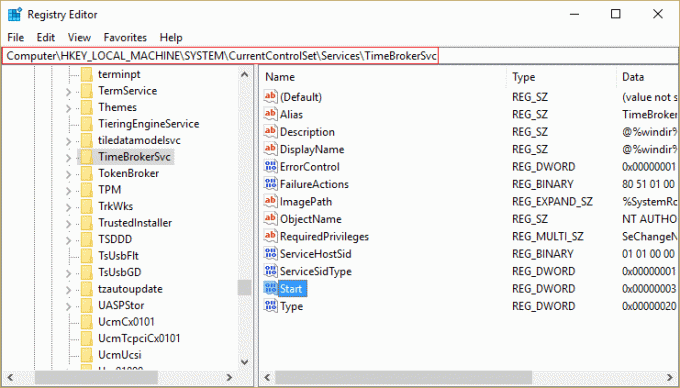
4. değerini değiştir 3 ila 4.
Not: 4 devre dışı, 3 manuel ve 2 otomatik anlamına gelir.
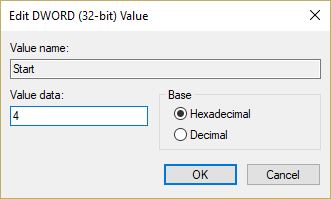
5. Bu, RuntimeBroker.exe'yi devre dışı bırakacak, ancak değişiklikleri kaydetmek için bilgisayarınızı yeniden başlatacaktır.
Tavsiye edilen:
- Windows 10'da Küçük Resim Önizlemelerini Etkinleştirin veya Devre Dışı Bırakın
- Düzeltmenin 10 yolu Bir disk okuma hatası oluştu
- Sistem Dışı Diski veya Disk Hata Mesajını Düzeltin
- Windows 10'da Kilit Ekranı Zaman Aşımı Ayarını Değiştirin
işte bu kadar başarılısın RuntimeBroker.exe ile Yüksek CPU Kullanımını Düzeltin ancak bu gönderiyle ilgili hala herhangi bir sorunuz varsa, bunları yorum bölümünde sormaktan çekinmeyin.



